Récupérez toutes les données de vos appareils iOS, sauvegarde iTunes et iCloud.
Comment sauvegarder l'iPhone 16 sur un disque dur externe via Windows/Mac
Bien que le stockage en cloud puisse vous aider à sauvegarder votre iPhone, vous devez dépenser de l'argent. En ce qui concerne la sauvegarde des iPhones sur des ordinateurs de bureau, bien qu'ils aient une grande capacité de stockage, ils pourraient éventuellement atteindre leurs limites. Dans ces cas, il est essentiel de disposer d'un espace de stockage supplémentaire, comme un disque dur externe, pour sauvegarder l'iPhone. Maintenant, au cas où vous ne sauriez pas comment sauvegarder un iPhone sur un disque dur externe, cet article rassemble 3 méthodes réalisables pour vous ! Découvrez-les maintenant.
Liste des guides
Pourquoi vous devez sauvegarder l'iPhone 16 sur un disque externe Le moyen le plus simple de sauvegarder l'iPhone sur un disque externe [Windows/Mac] Comment sauvegarder l'iPhone sur un disque externe sous Windows 11/10 Sauvegarder les données de l'iPhone 16 sur un disque externe sur Mac FAQ sur la sauvegarde de l'iPhone sur un disque externePourquoi vous devez sauvegarder l'iPhone 16 sur un disque externe
Avant de passer aux 3 méthodes présentées dans cet article pour sauvegarder un iPhone sur un disque dur externe, vous devez d'abord comprendre pourquoi vous devez sauvegarder votre iPhone sur le disque dur externe. Eh bien, la sauvegarde d'un iPhone sur un disque dur externe offre également des avantages que les autres types de stockage ne peuvent pas offrir. Maintenant, pour faciliter le suivi de ces avantages, voici la liste des raisons pour lesquelles vous devez sauvegarder votre iPhone sur un disque dur externe.
- Les disques durs externes peuvent être utilisés pendant 3 à 5 ans après l'achat.
- Les disques durs externes peuvent être rapidement emportés et accessibles n'importe où et à tout moment.
- Les disques durs externes ne sont pas sujets à une éventuelle perte de données en cas de panne du système d'un ordinateur ou d'autres problèmes gênants.
Le moyen le plus simple de sauvegarder l'iPhone sur un disque externe [Windows/Mac]
Voilà ! Ce sont quelques raisons pour lesquelles il est important de sauvegarder un iPhone sur un disque externe. Maintenant, pour enfin commencer à explorer les 3 méthodes présentées dans cet article, la première option que vous pouvez utiliser est la 4Easysoft Sauvegarde et restauration de données iOS Outil ! Cet outil compatible Windows et Mac vous permet de sauvegarder rapidement votre iPhone sur un disque dur externe. Il vous permet de sauvegarder simultanément plus de 20 types de données, telles que des fichiers multimédias, des contacts, des messages, l'historique des appels, etc., sur un disque dur externe. De plus, cet outil vous permet de voir et de sélectionner les fichiers que vous souhaitez sauvegarder. Grâce à sa fonction d'aperçu complète !

La fonction de mode crypté permet de crypter les données de l'iPhone avec un mot de passe pour les protéger.
Capable de sauvegarder un lot de données iPhone par lots en un seul clic.
Garantissez l'absence de perte de données pendant le processus de sauvegarde de l'iPhone sur un disque dur externe.
Capable d'accueillir presque tous les modèles d'iPhone (iPhone 16).
100% sécurisé
100% sécurisé
Comment sauvegarder l'iPhone sur un disque dur externe à l'aide de 4Easysoft iOS Data Backup and Restore :
Étape 1Téléchargez et installez le 4Easysoft Sauvegarde et restauration de données iOS sur votre ordinateur. Ensuite, lancez l'outil, sélectionnez l'option « Sauvegarde et restauration des données iOS », puis cliquez sur le bouton « Sauvegarde des données iOS ». Ensuite, connectez votre iPhone (à l'aide d'un câble USB) et votre lecteur externe à l'ordinateur.

Étape 2Ensuite, choisissez entre les modes « Sauvegarde standard ou Sauvegarde cryptée ». Si vous souhaitez sauvegarder des données personnelles, sélectionnez le mode « Sauvegarde cryptée ». Cochez ensuite le bouton « Démarrer » pour passer à l'étape suivante.

Étape 3Ensuite, sélectionnez les données que vous souhaitez sauvegarder dans la liste des options. Cliquez ensuite sur le bouton « Suivant », cliquez sur le bouton « Plus » et sélectionnez le « disque dur externe » que vous avez branché précédemment.
Étape 4Ensuite, cochez le bouton « Sauvegarder » pour commencer à sauvegarder les données que vous avez sélectionnées précédemment sur votre disque dur externe. Et voilà ! Voici les étapes simples pour sauvegarder un iPhone sur un disque dur externe à l'aide de cet outil !
Comment sauvegarder l'iPhone sur un disque externe sous Windows 11/10
Outre la méthode la plus simple décrite ci-dessus, vous pouvez également sauvegarder l'iPhone directement sur un disque dur externe sous Windows 11/10. Avec cette option, vous n'avez pas besoin d'utiliser d'outil tiers. Cependant, cette option est assez laborieuse et difficile à réaliser. Si cela vous convient, voici les étapes vous montrant comment sauvegarder votre iPhone sur un disque dur externe sous Windows 11/10 :
Étape 1Tout d'abord, vous devez sauvegarder votre iPhone à l'aide d'iTunes. Une fois la sauvegarde de votre iPhone terminée, accédez à la barre de recherche Windows, saisissez « %appdata% » et appuyez sur la touche « Entrée ».

Étape 2Ensuite, accédez à « Apple Computer ou Apple », sélectionnez le dossier « MobileSync » et accédez au dossier « Backup ». Ensuite, utilisez les informations « Date de modification » pour identifier la dernière sauvegarde que vous avez effectuée.
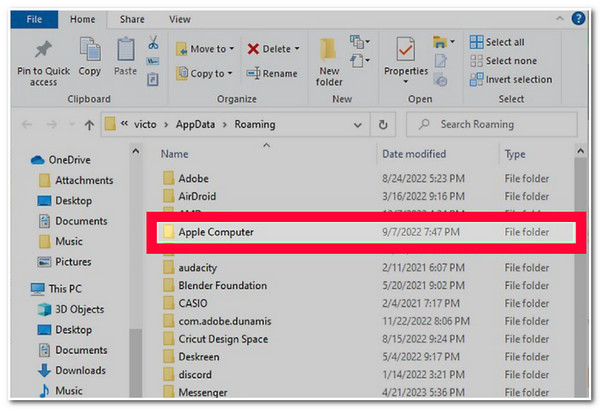
Étape 3Ensuite, branchez votre « disque dur externe » sur votre ordinateur, accédez à l'emplacement « Ce PC » et ouvrez le répertoire « disque dur externe ». À partir de là, créez un nouveau dossier et nommez-le « Sauvegarde iPhone » ou quelque chose qui peut être reconnu comme la sauvegarde de votre iPhone.
Étape 4Ensuite, revenez au répertoire de l’étape 2, copiez le dossier de sauvegarde de l’iPhone et collez-le dans le dossier (Sauvegarde iPhone) que vous avez créé précédemment.
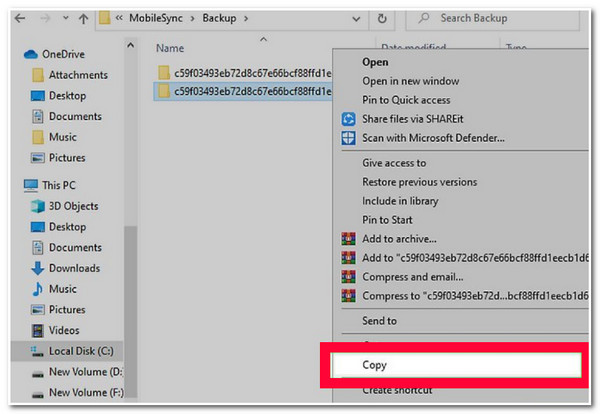
Sauvegarder les données de l'iPhone 16 sur un disque externe sur Mac
Sinon, si vous utilisez un Mac, la sauvegarde des données d'un iPhone 16 sur un disque dur externe nécessite de suivre de nombreuses étapes pour sauvegarder votre iPhone. Mais, malgré cela, en procédant ainsi, vous pouvez sauvegarder efficacement votre iPhone sur votre disque dur externe. Alors, comment sauvegarder un iPhone sur un disque dur externe sur un Mac ? Voici les étapes à suivre :
Étape 1Exécutez le Finder ou iTunes sur votre Mac et connectez votre iPhone via un câble USB. Cliquez ensuite sur le bouton « Sauvegarder maintenant » sous la section « Sauvegarder et restaurer manuellement ». Attendez ensuite qu'iTunes termine le processus de sauvegarde.
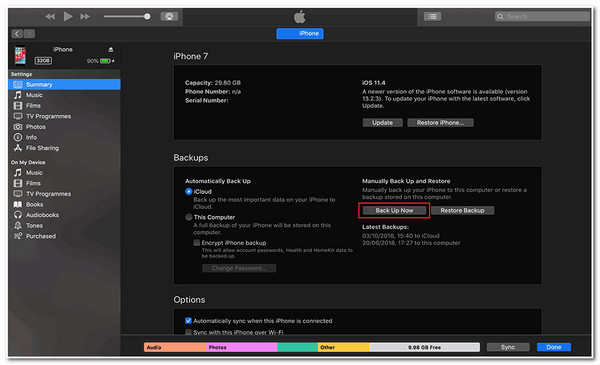
Étape 2Une fois terminé, cochez l'icône « Rechercher » dans le coin supérieur droit de l'écran de votre Mac et recherchez le répertoire « ~/Library/Application Support/MobileSync ». Ensuite, localisez la sauvegarde la plus récente, faites un clic droit dessus et cochez l'option « Copier ».
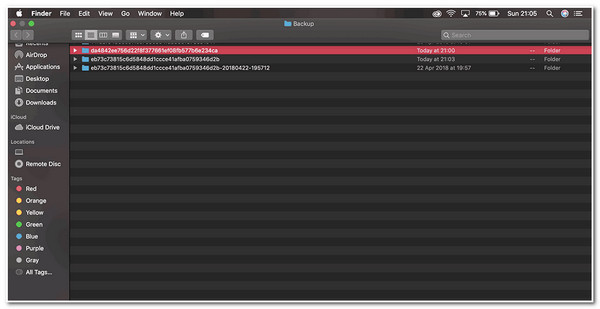
Étape 3Ensuite, branchez votre disque dur externe et accédez aux emplacements indiqués dans le menu de gauche de votre Finder. Collez ensuite le fichier de sauvegarde à cet endroit.
FAQ sur la sauvegarde de l'iPhone sur un disque externe
-
Comment sauvegarder votre iPhone en utilisant iTunes sous Windows ?
Pour sauvegarder votre iPhone avec iTunes sous Windows, connectez votre iPhone à votre ordinateur et lancez la version mise à jour d'iTunes. Cliquez ensuite sur le bouton Appareil, sélectionnez l'onglet Résumé et cochez le bouton Sauvegarder maintenant.
-
Comment trouver la sauvegarde de l'iPhone sur Mac ?
Pour voir vos sauvegardes iPhone récentes sur Mac, lancez iTunes/Finder sur votre ordinateur et cliquez sur votre appareil. Ensuite, sous l'onglet Général, cliquez sur Gérer les sauvegardes pour afficher la liste des sauvegardes. Ensuite, faites un clic droit sur la sauvegarde et sélectionnez l'option Afficher dans le Finder.
-
Est-il possible de sauvegarder un iPhone sur un lecteur externe sans utiliser d’ordinateur ?
Si vous n'avez pas d'ordinateur actuellement et que vous souhaitez sauvegarder votre iPhone sur le disque dur externe, vous devez utiliser un adaptateur USB vers Lightning. Utilisez cet adaptateur pour connecter à la fois votre iPhone et le disque dur externe. Après cela, vous pouvez maintenant déplacer les données de l'iPhone vers le disque.
Conclusion
Voilà ! Ce sont les 3 méthodes possibles pour sauvegarder l'iPhone sur un disque dur externe sous Windows/Mac. Avec ces 3 méthodes, vous pouvez désormais sauvegarder définitivement toutes les données de votre iPhone sur un disque dur externe. Si vous trouvez les deux dernières options laborieuses et difficiles à exécuter, vous pouvez utiliser le puissant 4Easysoft Sauvegarde et restauration de données iOS outil à la place. Grâce aux puissantes fonctionnalités de sauvegarde de données de cet outil, vous pouvez transférer facilement, efficacement et rapidement les données de votre iPhone vers le lecteur externe. Pour en savoir plus sur cet outil, visitez son site officiel dès aujourd'hui.



